Найкращі поради для інтернет-версії Outlook
Застосовується до
Інтернет-версія Outlook має масу функцій, про які ви, можливо, не знаєте. Перегляньте кілька порад, щоб допомогти вам підвищити продуктивність.
Подібно до повідомлення електронної пошти
Замість того, щоб вводити повідомлення, щоб відповідати на вашу підтримку або задоволення від отриманих повідомлень електронної пошти, виберіть піктограму "великі пальці",
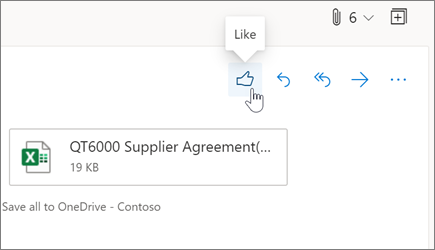
Створення електронних листів доступнішим
-
Коли ви пишете повідомлення електронної пошти, виберіть пункт додаткові настройки
-
Область праворуч відкриється зі списком виявлених проблем.
-
Виберіть команду виправити це , щоб покращити або виправити проблему.
Щоб отримати докладніші відомості, Дізнайтеся, як зробити електронну пошту Outlook доступною для людей з особливими потребами.
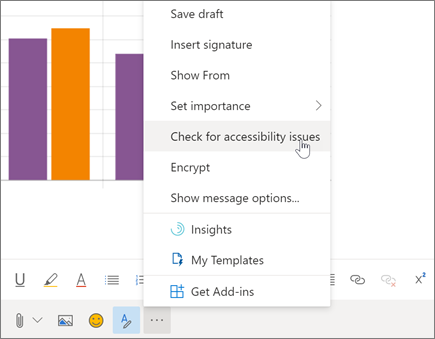
Ігнорувати повідомлення електронної пошти для очищення папки "Вхідні"
Не цікавить розмову електронною поштою? Використовуйте " Ігнорувати ", щоб автоматично видалити потік повідомлень і всі нові, які прибувають згодом.
Клацніть повідомлення правою кнопкою миші та виберіть команду пропустити.
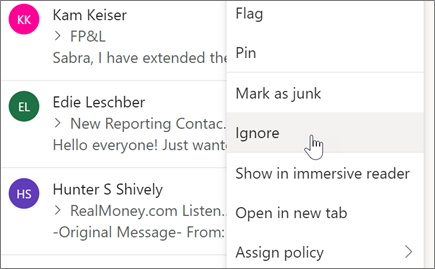
Використання функції "організувати", щоб прибирати папку "Вхідні"
Функція організувати швидко видаляє небажані повідомлення електронної пошти в папці "Вхідні". Ви отримаєте можливість автоматично видаляти всі вхідні повідомлення від певного відправника, щоб зберегти лише найновішу електронну пошту або видалити електронну пошту, старішу 10 днів.
-
Виберіть повідомлення електронної пошти від відправника, повідомлення від якого потрібно видалити.
-
Виберіть команду організувати.
Примітка.: Команда Організувати недоступна в таких папках: Небажана пошта, Чернетки, Надіслані й Видалені.
-
Укажіть дію, яку потрібно виконати з повідомленнями електронної пошти від вибраного відправника.
-
Щоб виконати вибрану дію, виберіть команду Організувати.
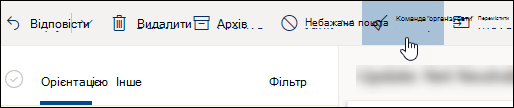
Примітка.: Функції та відомості в цьому посібнику можна використовувати в Інтернет-версії Outlook за допомогою Microsoft 365.












